Unikey là 1 trong những phần mềm gõ tiếng Việt thông dụng và được sử dụng nhiều nhất hiện nay. Tuy nhiên nhiều khi xảy ra tình trạng Unikey khi download về không gõ được tiếng Việt hoặc đang gõ tiếng Việt bình thường sau đó lại đột nhiên không sử dụng được rất bất tiện. Hãy cùng theo dõi bài viết dưới đây để khắc phục lỗi Unikey không gõ được tiếng Việt nhanh chóng sau 5 phút nhé!
Kiểm tra xem bản Unikey bạn tải về có tương thích với hệ điều hành đang dùng không
Nguyên nhân đầu tiên khiến Unikey bị lỗi không gõ được tiếng Việt đó là phiên bản Unikey bạn tải về không tương thích với hệ diều hành mà máy tính đang dùng. Theo đó các máy tính cài win 7 trở xuống thì bạn nên cài Unikey 4.0, với các máy cài win 8 trở lên thì bạn nên cài bản Unikey 4.2 RC1. Bên cạnh đó bản Unikey 32 bit và 64 bít cũng khác nhau khi sử dụng. Vì vậy nếu phiên bản Unikey bạn đang cài không tương thích thì hãy tiến hành tải lại bản khác cho phù hợp.
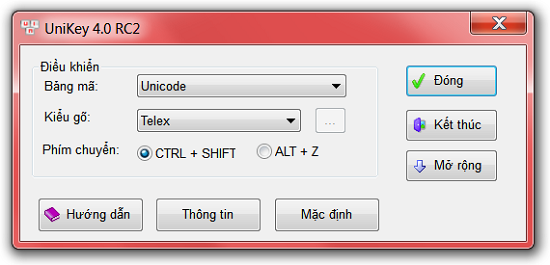
Khởi động lại Unikey
Để có thể gõ được tiếng Việt bạn cần phải khởi động Unikey, vì vậy hãy kiểm tra xem Unikey đã được khởi động chưa, nếu chưa hãy khởi động Unikey và sử dụng như bình thường. Bên cạnh đó cũng có nhiều trường hợp đang sử dụng Unikey để gõ tiếng Việt bình thường thì lại không gõ được nữa, rất có thể do Unikey vô tình bị tắt đi hoặc gặp sự cố, lúc này bạn hãy thử khởi động lại Unikey xem sao nhé.
Xem thêm:
Unikey không gõ được tiếng Việt do tính năng Auto – correct của win 8, win 10
Tính năng Auto – correct của win 8 và win 10 cũng là 1 trong những nguyên nhân có thể gây nên tình trạng lỗi Unikey không gõ được tiếng Việt. Đây là một tính năng được Microsoft làm ra trên Windows từ phiên bản win 8 trở lên để giúp người dùng dễ dàng làm việc hơn trong quá trình nhập liệu. Tuy nhiên đôi khi tính năng này lại trở thành một con dao hai lưỡi và phản tác dụng. Vì vậy nếu đang sử dụng win 8 hoặc win 10 thì bạn hãy thử tắt chức năng này đi.
Các bước thực hiện như sau: Bạn mở khung search của Windows lên, đối với Win 10 bạn chỉ cần bấm vào biểu tượng logo Windows trên bàn phím hoặc click chuột vào biểu tượng tương tự trên màn hình để gọi menu Start lên. Sau đó từ bàn phím bạn nhập vào “typing settings”. Khi cửa sổ “typing settings” hiện lên bạn hãy thực hiện tắt 2 tùy chọn Autocorrect misspelled words và Highlight misspelled words.
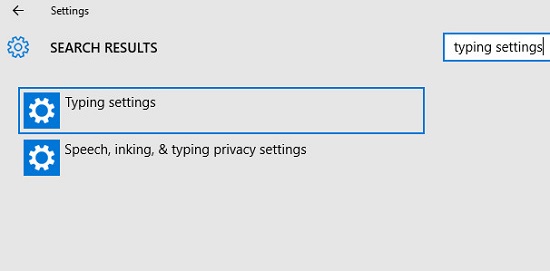
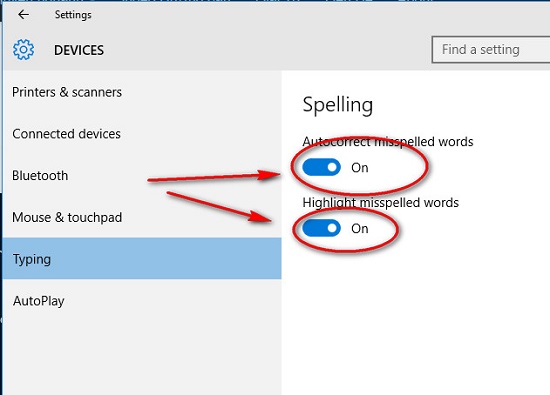
Khi thực hiện xong các bước này bạn hãy thử mở và sử dụng xem đã gõ được tiếng Việt bình thường chưa nhé!
Do sử dụng cùng lúc nhiều chương trình gõ tiếng Việt
Việc sử dụng quá nhiều chương trình gõ tiếng Việt cũng có thể tạo nên xung đột và gây ra lỗi. Vì vậy nếu đang cài đặt và sử dụng cùng lúc nhiều chương trình gõ tiếng Việt thì bạn hãy tiến hành loại bỏ bớt các phần mềm khác, chỉ để lại 1 phần mềm mà bạn thấy phù hợp và dễ sử dụng nhất là được.
Tiến hành cài đặt lại kiểu gõ, bảng mã của Unikey
Unikey bị lỗi không gõ được tiếng Việt rất có thể là do bạn đang để sai kiểu gõ hay bảng mã vì vậy hãy thử tiến hành cài đặt lại kiểu gõ, bảng mã của Unikey, hãy sử dụng bộ gõ Telex và bảng mã Unicode để tiếp tục gõ tiếng Việt nhé.
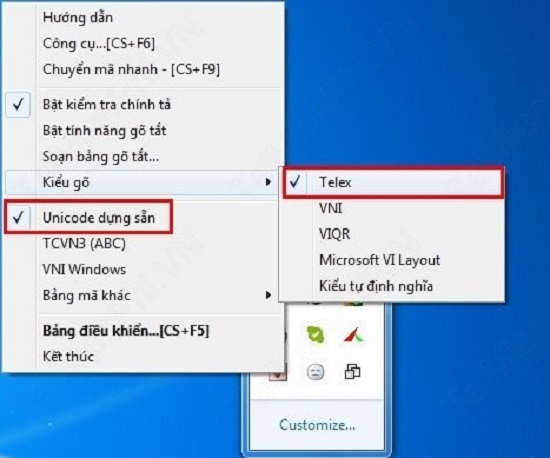
Trên đây là cách khắc phục lỗi Unikey không gõ được tiếng Việt cực kì nhanh chóng và đơn giản mà ai cũng có thể thực hiện được, hi vọng những thông tin hữu ích này sẽ giúp gỡ được những rắc rối mà bạn đang gặp phải với Unikey.
Ngoài ra bạn cũng có thể tham khảo cách sử dụng, tính năng cũng như cách khắc phục các lỗi thường gặp khác của Unikey tại đây:
- 9 Cách khắc phục unikey bị virus
- Cách khắc phục Unikey bị mất dấu trong Win 10 siêu đơn giản
- Hướng dẫn Download và cài đặt miễn phí Unikey 2018 mới nhất
 Download Unikey
Xem thêm: Download tải WinRAR 5.31 mới nhất 2016 Full Crack Windows XP/7/8/10, Download tải WinZIP 20 phần mềm tốt nhất cho nén file 2016, Dạy Học mat xa, dạy massage body, Mi Katun
Download Unikey
Xem thêm: Download tải WinRAR 5.31 mới nhất 2016 Full Crack Windows XP/7/8/10, Download tải WinZIP 20 phần mềm tốt nhất cho nén file 2016, Dạy Học mat xa, dạy massage body, Mi Katun
